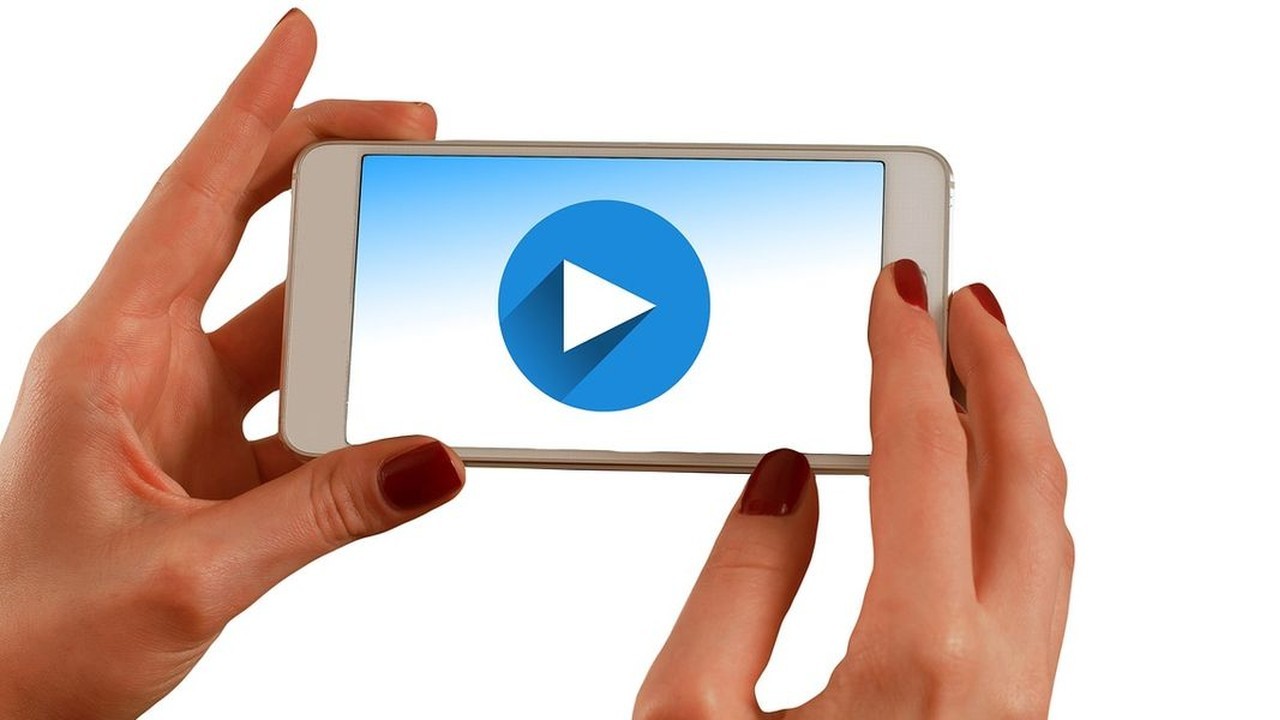
Gadgetren – Bagi pengguna smartphone, screenshot adalah hal yang sudah lumrah dilakukan. Namun belum banyak yang tahu bahwa kamu bisa mengambil merekam layar smartphone secara keseluruhan.
Rekam layar biasanya hanya popular di kalangan gamer yang ingin menunjukkan kemampuan mereka pada suatu game khususnya dalam membuat konten video berupa trik dan tips. Selain itu juga sering digunakan untuk hiburan seperti meme, merekam video Spotify, dan masih banyak lagi.
Ada beberapa vendor smartphone yang sudah menyediakan fitur perekaman layar antara lain OnePlus, Xiaomi, Sony, Huawei dan Honor. Namun, adapula yang belum memiliki fitur ini sehingga saya akan mengajak kamu mengetahui bagaimana cara gampang merekam screenshot video pada layar.
Bila vendor smartphone kamu sudah memiliki fitur perekaman screenshot video layar yang telah saya sebutkan di atas, kamu tinggal mengaktifkannya pada Quick Setting atau tertera pada tombol power yang hanya dipencet saja.
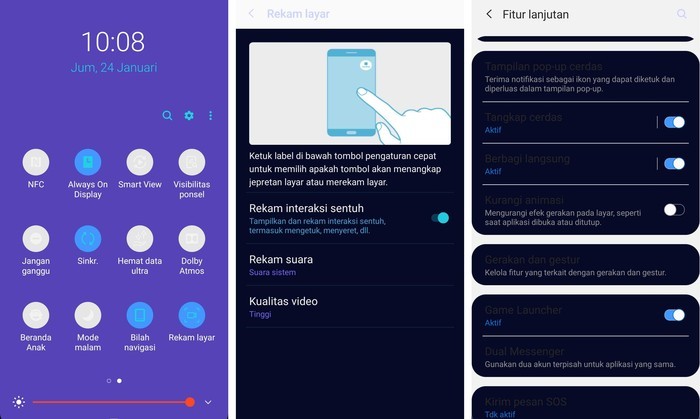
Untuk merekam layar pada Android, kamu juga bisa menggunakan Google Play Game yang hanya tersedia di Android 5.0 ke atas. Bagaimana mengoperasikan Google Play Game? Kamu harus menjalankan aplikasi permainan terlebih dahulu untuk dapat menggunakannya.
Pertama, kamu harus mengunduh Google Play Game dan YouTube terlebih dahulu. Kedua, pilih game yang akan kamu rekam dan pastikan memencet ikon aplikasi, bukan Play. Ketiga, ketuk ikon kamera yang ada di bagian atas layar. Keempat, pilih pengaturan video kamu, lalu pencet Next.
Selajutnya kamu akan melihat menu video muncul pada bagian sudut bersama wajah beserta pengaturan microphone atau kameranya. Terakhir, tekan ikon rekam untuk merekam video permainan kamu dan tekan Stop ketika kamu ingin menyelesaikannya.
Hasil rekaman nantinya bakal muncul langsung di galeri smartphone. Kamu juga bisa mengeditnya dengan aplikasi pihak ketiga atau di YouTube langsung.
Selain dengan cara Google Play Game, perekaman layar juga bisa menggunakan aplikasi pihak ketiga. Ada banyak sekali aplikasi yang tersedia di Google Play Store antara lain DU Recorder, AZ Screen Recorder, Mobizen, Super Screen Recorder dan masih banyak lagi.
Saya sendiri menggunakan Android Aplication Package (APK) khusus untuk Samsung A7 yang saya dapatkan di luar Google Play Store. APK rekam video tambahan untuk Samsung A7 menurut saya lebih mudah dibandingkan menggunakan Game Launcher khusus Samsung.
Setelah diinstal, APK ini mirip dengan aplikasi bawaan dan otomatis akan menambah ke fitur lanjutan Samsung A7. Ikon Rekamnya pun otomatis akan bertambah atau kamu tinggal tambahkan ke panel kontrol yang ada di layar atas smartphone.
Kamu tinggal pencet ikon rekam video tersebut dan otomatis bakal merekam dengan mudah. Kamu juga bisa mengatur kualitas suara dan gambarnya sesuka hati.












Soal undian di aplikasi exisnet itu semoga aku dapat netbook,motor Vespa dan hp itu … Aku sudah tunggu beberapa lamanya untuk hadiah itu